文章詳情頁
Win11任務欄空白怎么辦?Win11任務欄空白解決辦法
瀏覽:96日期:2022-06-27 13:52:43
近日,有不少Windows11用戶測試版和預覽版用戶紛紛反饋,更新了9月3日更新后,不少用戶的電腦出現了嚴重的bug,包括任務內容空白、卡死等相關問題。今天小編就帶著大家一起看看怎么解決Win11任務欄空白問題吧!

遇到問題的用戶可通過以下方式暫時解決:
-通過 Ctrl + Shift +Esc 或 Ctrl+ Alt+Delete 等方式打開任務管理器;
-點擊文件-運行新任務,輸入 Control 打開控制面板;
-在時鐘和區域中將日期修改至 9 月 4 日或之后,關閉同步時間并重啟電腦。
另外也可以使用微軟官方給的解決辦法
步驟 1:使用 CTRL-ALT-DEL 并選擇打開任務管理器。
步驟2:選擇任務管理器底部的“更多詳細信息”以展開任務管理器。
第 3 步:轉到“文件”并選擇“運行新任務”。
第 4 步:在“打開”字段中鍵入“cmd”。
第 5 步:粘貼以下內容(所有內容均以粗體顯示):
reg delete HKCUSOFTWAREMicrosoftWindowsCurrentVersionIrisService /f && shutdown -r -t 0
第 6 步:按 Enter,然后您的 PC 應該會重新啟動。重新啟動后,一切都應該恢復正常。
上一條:win10鎖屏密碼怎么設置下一條:win10護眼模式怎么打開
相關文章:
1. win11 KB5023774更新后無法打開荒野大鏢客2怎么辦? 微軟提供臨時且唯一的解決方案2. Win11預覽版可以升級正式版嗎?3. Win10如何把網速調快?Win10提升網速的辦法4. Win10賬戶是管理員卻沒有權限怎么辦?5. Windows10系統設置操作中心常駐的方法6. Win7系統移動中心紅叉提示聯機查找防病毒程序怎么處理?7. Win10系統鼠標突然沒反應怎么辦?Wi10系統鼠標突然沒反應解決方法8. 統信uos怎么顯示隱藏文件? uos文件管理器隱藏文件的顯示方法9. Win7系統打印機提示spoolsv.exe應用程序錯誤怎么解決?10. Win7系統et文件怎么打開?
排行榜
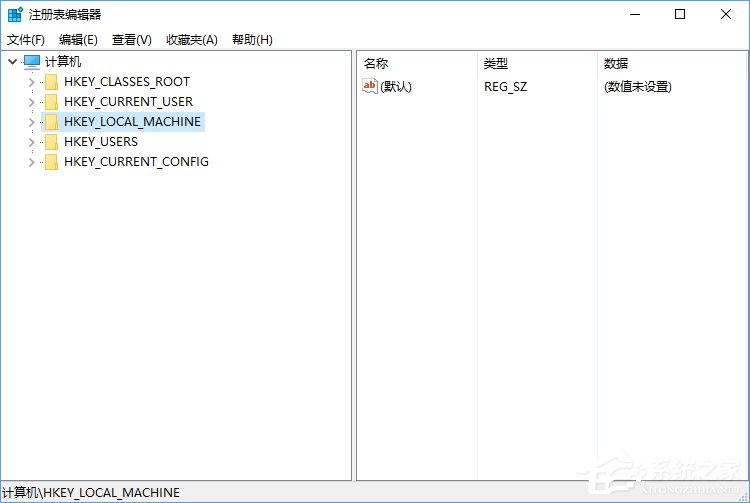
 網公網安備
網公網安備